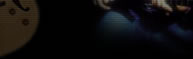|
สวัสดีครับ
! พบกันอีกครั้งแล้วนะครับ เป็นอย่างไรกันบ้างสำหรับงาน Overdrive Music
Workshop ที่ผ่านไปสนุกสนานกันนะครับและได้สิ่งดี ๆ กลับไปบ้างไม่มากก็น้อย
เอาละ ! เรามาคุยกันต่อในส่วนของข้อมูลออดิโอกันต่อ
ใน CW.8 นั้นมีอยู่หลายๆ แห่งด้วยกันที่เราพบคำว่า เดซิเบล (Decibal) ซึ่งเป็นหน่วยวัดความดังของเสียง
ซึ่งใน CW.8 ใช้อยู่หลายแห่งด้วยกัน เช่น
1. ใช้วัดความดังของคลื่นเสียง (Waveform) ซึ่งมีคำสั่งให้ดังขึ้นจากเดิม
3 เดซิเบล (3dB Loader) และใช้คำสั่งให้เบาลงจากเดิม 3 เดซิเบล (3dB Quieter)
2. ใช้บอกความดังระดับข้อมูลในออดิโอแทรคในหน้าต่าง Console View
3. ใช้แสดงผลจากการปรับแต่ง E.Q.
ระดับความดังอ้างอิงที่ระดับ 0dB เป็นค่าที่ใช้โดยทั่วๆ ไปของเสียง ค่าเดซิเบลที่มีค่าเป็นบวกจะทำให้เสียงดังขึ้น
และค่าเดซิเบลที่มีค่าเป็นลบจะทำให้เสียงเบาลง
ข้อมูลออดิโอ
ข้อมูลออดิโอนั้นประกอบด้วยลำดับของตัวเลขที่ยาวหรือเราเรียกว่า แซมเปิ้ล
(Samples) แทนค่าความดังของคลื่นเสียงที่แกว่งไปมา ซึ่งเป็นรูปแบบของข้อมูลที่ค่อนข้างใหญ่จากหลายร้อยกิโลไบท์
(kilo Bytes) ไปจนถึงหลายเมกาไบท์ (Mega Bytes) ซึ่งเมื่อเปรียบเทียบกับข้อมูลมิดี้ซึ่งใช้เพียงไม่กี่ไบท์
ในการเก็บข้อมูล
ในหน้าต่าง Audio View ให้คุณสามารถดูคลื่นเสียงได้ละเอียดมากคุณสามารถจะขยาย
(Zoom) จนคุณสามารถเห็นแต่ละแซมเปิ้ลได้ โดยคลิกที่มุมขวาด้านล่างที่เครื่องหมายพวกในการขยายและเครื่องหมายลบ
และเครื่องหมายลบในการย่อซึ่งมีค่าบอกเป็นเปอร์เซ็นต์ให้เห็นทางด้านซ้าย
ดังรูป
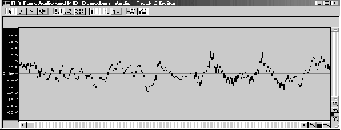
คุณควรระวังในบางสิ่งที่ไม่ควรมองข้าม เมื่อคุณต้องการจะแก้ไขข้อมูลในออดิโอของคุณ
ประการแรก ถ้าคุณต้องการ (Cut) หรือเชื่อมต่อข้อมูลออดิโอคุณควรทำที่ตำแหน่งของคลื่นเสียงที่ค่าศูนย์
(Zero-Crossings) ที่เราได้คุยกันไปในตอนที่แล้ว เพื่อหลีกเลี่ยงการสะดุดของคลื่นเสียง
ประการที่ 2 คุณควรระวังการสะดุดหาย (Clip) ของเสียง ข้อมูลออดิโออาจจะเงียบหายไปได้
ถ้าคุณบันทึกสัญญาณที่สูงเกินไป หรือถ้าคุณใช้ขบวนการและเอฟเฟค (effect)
ในการเพิ่มความดังของเสียงก็ให้ใช้คำสั่ง undo และพยายามลองบันทึกข้อมูลออดิโอใหม่
การเกิดการสะดุดหายของเสียง (Clipping) อาจเกิดในลักษณะอื่นๆ เช่น พยายามเล่นหรือมิกซ์ข้อมูลออดิโอที่ดังหลายๆ
แทรค เข้าด้วยกันซึ่งการไปรวมกันของข้อมูล จะทำให้ความดังมันมากเกินไปอาจทำลายเสียงให้แตกหรือเงียบหายไปได้เช่นกัน
อาจจะแก้ไขได้โดยการลดความดังของข้อมูลออดิโอที่ดังให้ลดลง หรือจะลดความดังที่
Console View ก็ได้
การตั้ง
Volume และ Pan Envelopes
ข้อมูลออดิโอแต่ละข้อมูลจะมีค่า Volume และ Pan Envelopes ของแต่ละข้อมูล
ซึ่งค่าเอนเวลโลป (Envelopes) นี้เป็นตัวบอกการเปลี่ยนของค่าการเปลี่ยนแปลงของส่วนประกอบของข้อมูล
ออดิโอไปตามเวลา ตัวอย่างเช่น ถ้าคุณต้องการให้ข้อมูลออดิโอนั้นค่อยๆ ดังขึ้น
ช้าๆ จนถึงความดังสูงสุดของข้อมูลออดิโอนั้นๆ และลดความดังลงอย่างรวดเร็ว
หรือ คุณต้องการให้เสียงวิ่ง (Pan) ให้เป็นวงกว้างระหว่างขวาไปซ้าย ค่า Pan
Envelopes นี้จะเป็นตัวกำหนดสิ่งต่างๆ เหล่านี้ โดยไม่เปลี่ยนแปลงข้อมูลของออดิโอนั้นๆ
เลย
ค่า Envelope นื้จะแสดงให้เห็นเป็นเส้นที่เป็นส่วน ๆ ที่แสดงส่วนของ Pan
และค่าความดัง (Volume) ในแต่ละจุดของข้อมูล และเป็นการวางตำแหน่งของค่า
Envelope นี้ให้ตรงกับตำแหน่งของข้อมูลออดิโอ ให้เขียนค่าของ Envelope ทับบนข้อมูลออดิโอ
ดังรูป
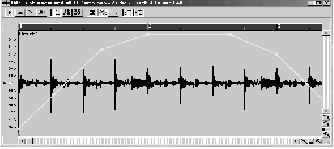
สิ่งที่ควรทำในการตั้งค่า Volume และ Pan Envelopes
1. สร้างค่า Envelope
2. สร้างจุดกึ่งกลาง (intermediate Points)
3. ลาก (Drag) จุดและเส้นเพื่อวางรูปร่างของ Envelope ที่ต้องการ
ขั้นตอนการสร้าง Envelope
1. การสร้าง Envelope ใหม่ ให้คลิกขวาที่ข้อมูลและเลือก Envelope-Create
Volume หรือ Envelope-Create Pan
2. การลบค่า Envelope ให้คลิกขวาที่ข้อมูลและเลือก Envelope-Delete Volume
หรือ Envelope-Delete Pan
3. ให้หน้าต่างแสดงหรือซ่อน Envelope ให้คลิกที่ปุ่ม Toolbar ด้านบนของหน้าต่าง
Audio View ที่ปุ่มที่เขียนว่า Vol. เพื่อแสดง Volume Envelope หรือปุ่มที่เขียนว่า
Pan เพื่อแสดงค่าของ Pan Envelope
4. การเพิ่มค่า Envelope ใหม่เข้าไปอีกกับข้อมูลออดิโอให้คลิก 2 ครั้งบนเส้น
Envelope หรือคลิกขวาที่ Envelope และเลือก Add Point
5. การเลื่อนตำแหน่งของ Envelope ให้คลิกที่จุดที่ต้องการเลื่อนและลากเมาส์ไปจุดใหม่ที่ต้องการ
กด shift ค้างไว้ แล้วลากบังคับให้เลื่อนไปตามแนวนอน หรือกดปุ่ม Control
แล้วลากเมาส์บังคับไปตามแนวดิ่ง
6. การเลื่อนส่วนของ Envelope คลิกที่ส่วนของ Envelope แล้วลากไปวางที่ตำแหน่งใหม่ที่ต้องการ
7. การลบทิ้งตำแหน่งของ Envelope ทั้งหมดทิ้ง ให้คลิกขวาที่ข้อมูล Envelope
แล้วเลือก Clear All
การแยกข้อมูลออดิโอ (Splitting Audio Event)
คุณสามารถแยกตัดข้อมูลออดิโอ ให้เป็นข้อมูลสั้นๆ ได้ การแยกเพื่อให้คุณสามารถได้ข้อมูลออดิโอสั้นๆ
ที่ให้มีการใช้เอฟเฟค (Effect) ได้ตามต้องการในแต่ละจุดของข้อมูลออดิโอ ซึ่งสามารถทำได้
2 วิธี
1. ใช้เครื่องมือกรรไกรใน Toolbar
2. ใช้คำสั่ง Split
การใช้เครื่องมือกรรไกรในการแบ่งแยกข้อมูลออดิโอ
1. คลิกที่เครื่องมือกรรไกร
2. แยกข้อมูลออดิโอ
2.1 แบ่งข้อมูลออกเป็น 2 ส่วน คลิกบนข้อมูลที่ตำแหน่งของ time ที่คุณต้องการแบ่งข้อมูลออกจากกัน
2.2 แบ่งข้อมูลออกเป็น 2 ส่วนในครั้งเดียวให้ได้ 2 ตำแหน่ง
คลิกที่ข้อมูลที่ต้องการแบ่งครั้งแรกแล้วลากเป็นรูปสี่เหลี่ยมไปยัง
ตำแหน่งของ time จุดที่ 2
การแยกข้อมูลโดยใช้คำสั่ง split
1. เลือกข้อมูลออดิโอที่ต้องการแยกใน Audio View
2. คลิกขวาที่ข้อมูลออดิโอที่เราเลือกและเลือก Split
3. ใส่ค่าตำแหน่งที่ต้องการแยกข้อมูลหรือ กด F5 เพื่อใส่เครื่องหมาย (Marker)
CW.8 ก็จะแยกข้อมูลตามตำแหน่งที่เลือกและข้อมูลออดิโอใหม่แต่ละข้อมูลจะมีชื่อเหมือนกัน
และค่า Velocity เหมือนข้อมูลต้นแบบ
คงจะถึงบรรทัดสุดท้ายของตอนนี้ที่เราจะคุยกัน
ลองบันทึกข้อมูลออดิโอและ ใส่ค่า Volume และ Pan Envelope และลองตัดแบ่งข้อมูลและทดลองกับเอฟเฟคในลักษณะต่างๆ
และสังเกตผลที่ได้! ขอให้สนุกกับ CW.8 ต่อไป
ขอให้มีความสุขทุกๆ คนนะครับ !
|